Las 10 mejores formas de solucionar el problema de reconexión de WhatsApp en el iPhone
Miscelánea / / March 10, 2022
WhatsApp es la opción predeterminada para una aplicación de mensajería instantánea para millones de personas en todo el mundo. Si bien existen alternativas como Telegram y Signal, WhatsApp sigue siendo una de las aplicaciones de mensajería más populares. Esto sigue siendo cierto independientemente de la plataforma que utilice.
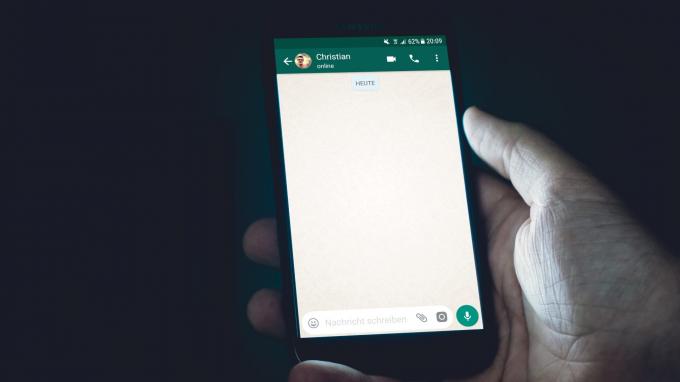
Aunque un iPhone tiene iMessage integración, WhatsApp puede ser la aplicación preferida ya que es multiplataforma y es universalmente compatible. Sin embargo, usar WhatsApp en un iPhone puede no ser una experiencia perfecta para todos. Varios usuarios experimentan mensajes de WhatsApp retrasados en sus iPhones debido al problema de "Reconexión".
Si usted también enfrenta este problema, así es como puede solucionar el problema de reconexión de WhatsApp en su iPhone.
¿Cuál es el problema de reconexión de WhatsApp en iPhone?
Cuando abre WhatsApp en un iPhone después de que estuvo inactivo por un tiempo, es posible que vea un mensaje de "Reconexión" en la parte superior. Esto aparece porque el iPhone tarda unos segundos en sincronizar WhatsApp y mostrar nuevos mensajes.

Este problema puede generar notificaciones perdidas o retrasadas que pueden volverse molestas.
Cómo solucionar el problema de reconexión de WhatsApp en iPhone
Puede solucionar este problema siguiendo estos sencillos pasos en su iPhone, evitando así las notificaciones retrasadas.
1. Asegúrese de que su conexión a Internet sea estable
La razón principal del problema de "Reconexión" en WhatsApp es una conexión a Internet inestable o débil. Intente conectarse a una red Wi-Fi siempre que sea posible. Si está usando datos móviles, asegúrese de estar usando redes 4G o 5G y de estar en un área con buena conectividad celular.
2. No elimine WhatsApp de aplicaciones recientes
Cada vez que salga de WhatsApp y deslice hacia arriba en su iPhone para ir a casa, no elimine la aplicación de la lista de aplicaciones recientes. Lo que esto significa es que cuando desliza hacia arriba desde la parte inferior y mantiene presionado para que aparezca la lista de aplicaciones recientes, no elimine WhatsApp desde aquí.

Eso evitará que WhatsApp se ejecute en segundo plano y provoque problemas de sincronización.
3. Habilitar la actualización de la aplicación en segundo plano
iOS le ofrece la opción de permitir que las aplicaciones se actualicen en segundo plano incluso cuando no están en uso. Esto ayuda a las aplicaciones a enviar notificaciones instantáneas incluso cuando no las estás usando activamente. Te mostramos cómo habilitar la actualización de la aplicación en segundo plano para WhatsApp en tu iPhone.
Paso 1: Abra la aplicación 'Configuración' en su iPhone y desplácese hacia abajo hasta encontrar 'WhatsApp'. Tóquelo.
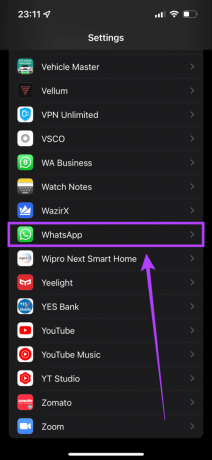
Paso 2: Habilite la opción junto a 'Actualización de la aplicación en segundo plano'.
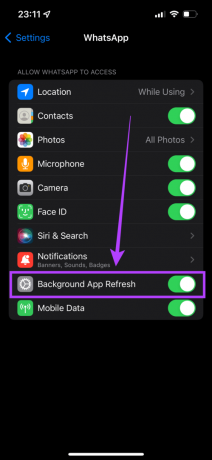
4. Deshabilitar el modo de datos bajos
Si está utilizando una conexión de red medida o un punto de acceso móvil, su iPhone habilitará automáticamente el "Modo de datos bajos". Esto evitará que las aplicaciones se sincronicen en segundo plano. Así es como puedes apagarlo.
Paso 1: Abra la aplicación 'Configuración' en su iPhone y toque 'Wi-Fi'.

Paso 2: Seleccione el pequeño círculo azul con el ícono 'i' al lado de la red a la que está conectado el iPhone.

Paso 3: Apague la palanca junto a 'Modo de datos bajos'.

Comprueba si WhatsApp funciona sin contratiempos.
5. Deshabilitar el modo de bajo consumo
Al igual que el Modo de datos bajos, el "Modo de bajo consumo" también limita las actividades en segundo plano y el uso de datos en segundo plano para ahorrar batería. Así es como puedes apagarlo.
Paso 1: Vaya a la aplicación "Configuración" en su iPhone y seleccione "Batería".

Paso 2: Desactive la opción superior "Modo de bajo consumo".

6. Actualizar WhatsApp desde la App Store
El uso de una versión anterior de la aplicación puede causar problemas de vez en cuando. Por eso es importante actualizar todas sus aplicaciones a través de la App Store con frecuencia. Así es como puede buscar actualizaciones.
Paso 1: Abra la aplicación 'App Store' en su iPhone y toque su imagen de visualización en la esquina superior derecha.

Paso 2: Desplácese hacia abajo para ver una lista de todas las actualizaciones pendientes. Seleccione la opción 'Actualizar' junto a la aplicación que desea actualizar.

7. Cambiar a la versión estable de WhatsApp
Muchos usuarios se inscriben en el programa Beta de WhatsApp para probar nuevas funciones. Si bien esto le brinda acceso temprano a nuevas funciones, también puede presentar varios errores y problemas, ya que todavía es una versión beta.
Si está utilizando una versión beta de WhatsApp, desinstale la aplicación y descargue la versión estable de la App Store.
8. Desinstalar y reinstalar WhatsApp
Incluso si no está utilizando la versión beta, puede ser una buena idea desinstalar la aplicación e instalarla una vez más. Esto es especialmente cierto si no hay actualizaciones disponibles para la aplicación. ¡Una reinstalación rápida puede solucionar el problema por lo que sabe!

Sin embargo, asegúrese de hacer una copia de seguridad de todos sus datos de WhatsApp antes de desinstalar la aplicación.
9. Actualice su iPhone a la última versión de iOS
No descartemos la posibilidad de que algo esté mal con el software que se ejecuta en su iPhone. Podría ser que la versión actual de iOS en la que se encuentra tenga algunos problemas con la sincronización en segundo plano. Así es como puede verificar si hay una actualización de software pendiente en su iPhone.
Paso 1: Vaya a la aplicación 'Configuración' en su iPhone y luego seleccione 'General'.

Paso 2: Toque en 'Actualización de software'.

Paso 3: Si hay una nueva actualización disponible, aparecerá allí. Seleccione 'Instalar' y espere a que se complete la instalación.

10. Reiniciar configuración de la red
Si cree que hay algún problema con la configuración de red de su iPhone y eso está causando el WhatsApp problema de reconexión, así es como puede restablecer la configuración de red de su iPhone mientras mantiene el resto de la datos.
Paso 1: Abra la aplicación 'Configuración' en su iPhone y toque 'General'.

Paso 2: Desplácese hacia abajo para encontrar una opción para 'Transferir o restablecer iPhone'. Tóquelo.

Paso 3: Seleccione la opción 'Restablecer' aquí.
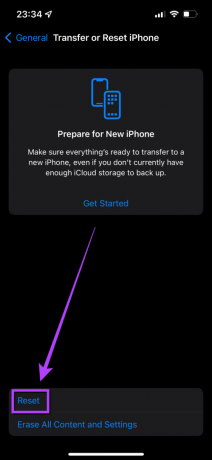
Etapa 4: Ahora, seleccione 'Restablecer configuración de red'.

Tenga en cuenta que una vez que restablezca la configuración de su red, deberá configurar su Wi-Fi y Bluetooth conexiones una vez más, junto con cualquier configuración específica relacionada con la red que haya cambiado en el pasado.
Nunca más te pierdas tus notificaciones de WhatsApp
Una vez que haya solucionado el problema de "Reconexión" en WhatsApp, comenzará a recibir notificaciones oportunas para todos sus mensajes. ¡Ya no tendrás que lidiar con amigos que te preguntan por qué no respondiste sus mensajes a tiempo!
Si no puede acceder a WhatsApp en su computadora, consulte nuestra guía para arregla WhatsApp que no se abre en tu PC.
Última actualización el 03 marzo, 2022
El artículo anterior puede contener enlaces de afiliados que ayudan a respaldar a Guiding Tech. Sin embargo, no afecta nuestra integridad editorial. El contenido sigue siendo imparcial y auténtico.



